Funkce autentizace umožňuje nastavit režim ověřování pro podnikového uživatele.
- Na podnikovém portálu přejděte do nabídky .
- V nabídce vlevo klikněte na položku Správa uživatelů (User Management) a poté na kartu Autentizace (Authentication). Zobrazí se následující obrazovka:
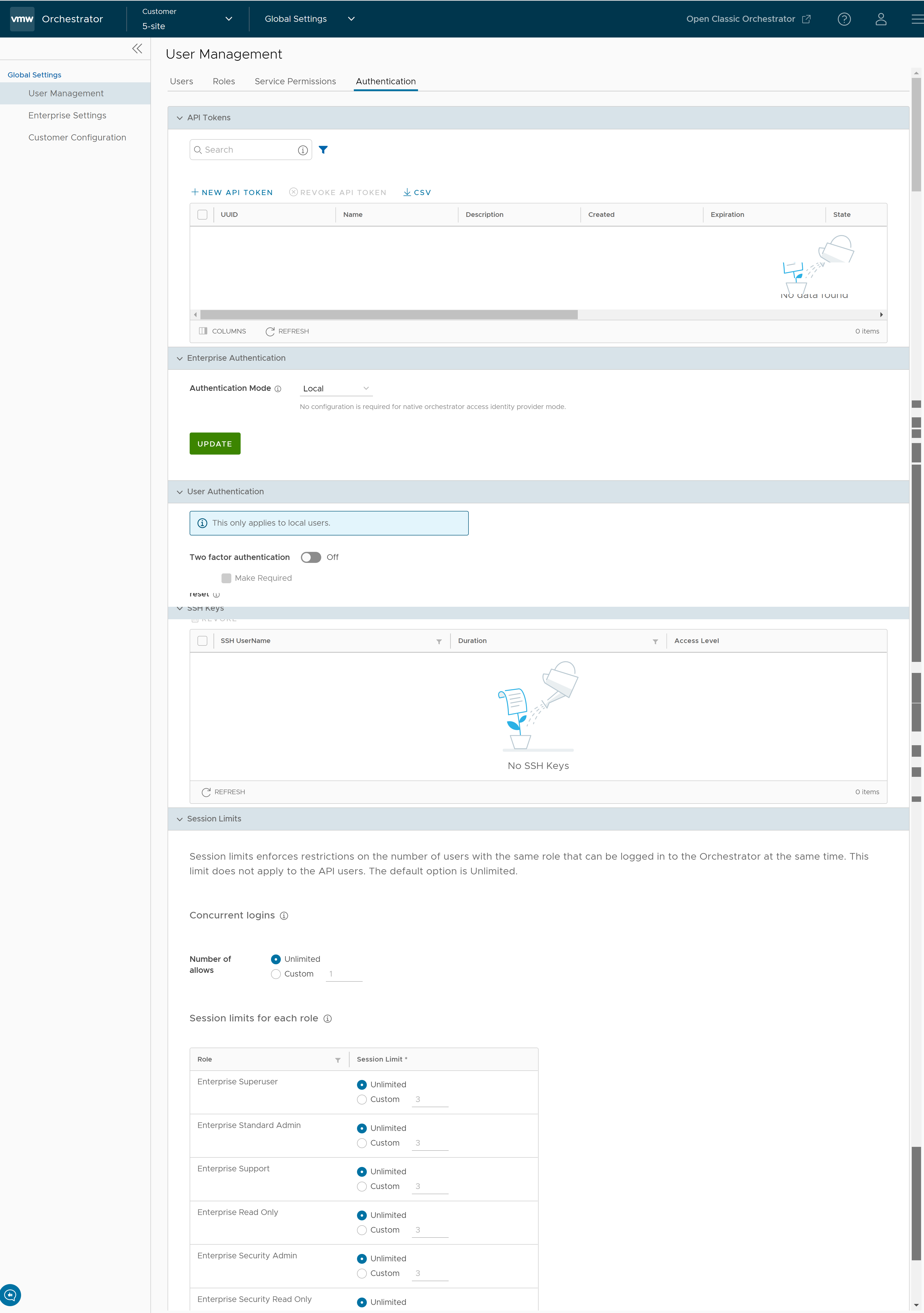
Tokeny API (API Tokens)
K rozhraní API systému Orchestrator můžete získat přístup prostřednictvím autentizace založené na tokenech bez ohledu na použitý režim autentizace. Můžete zobrazit tokeny rozhraní API vydané podnikovým uživatelům. Je-li třeba, můžete tokeny API zrušit.
session.options.enableApiTokenAuth na
Není pravda (False).
| Možnost | Popis |
|---|---|
| Vyhledat (Search) | Zadejte výraz pro vyhledání odpovídajícího textu v tabulce. Pomocí možnosti rozšířeného vyhledávání můžete zúžit výsledky vyhledávání. |
| Nový token API | Kliknutím vytvoříte nový token API. V okně Nový token (New Token) zadejte Název (Name) a Popis (Description) tokenu a poté z rozbalovací nabídky vyberte parametr Životnost (Lifetime). Klikněte na tlačítko Uložit (Save). |
| Odvolat token rozhraní API | Vyberte token a kliknutím na tuto možnost ho odvolejte. Token může odvolat pouze primární uživatel operátora nebo uživatel, kterému byl token API přiřazen. |
| CSV | Kliknutím na tuto možnost stáhnete kompletní seznam tokenů API ve formátu souboru .csv. |
| Sloupce (Columns) | Klikněte a vyberte sloupce, které se mají na stránce zobrazit nebo skrýt. |
| Obnovit (Refresh) | Kliknutím obnovíte stránku a zobrazíte nejaktuálnější data. |
Informace o vytváření a stahování tokenů API naleznete v tématu Tokeny API v dokumentu Příručka pro operátory VMware SD-WAN.
Autentizace podniku
- Místní (Local): Toto je výchozí možnost nevyžadující žádnou další konfiguraci.
- Jednotné přihlášení (Single Sign-On): Jednotné přihlášení (SSO) představuje relaci a službu pro autentizaci uživatelů, která umožňuje uživatelům SD-WAN Orchestrator přihlásit se k aplikaci SD-WAN Orchestrator pomocí přihlašovacích údajů použitelných i v dalších aplikacích. Integrace služby jednotného přihlašování v aplikaci SD-WAN Orchestrator zlepšuje zabezpečení při autentizaci uživatelů SD-WAN Orchestrator a umožňuje aplikaci SD-WAN Orchestrator autentizovat uživatele od poskytovatelů identity (IDP) využívajících OpenID Connect (OIDC).
Pokud budete chtít aktivovat jednotné přihlašování (SSO) pro aplikaci SD-WAN Orchestrator, musíte nejprve nakonfigurovat poskytovatele identity (IDP) a zadat podrobnosti o aplikaci SD-WAN Orchestrator. V současné době jsou podporováni dále uvedení IDP. Kliknutím na každý z následujících odkazů zobrazíte podrobné pokyny ke konfiguraci aplikace OpenID Connect (OIDC) pro aplikaci SD-WAN Orchestrator v různých IDP:Pokud vyberete Režim autentizace (Authentication Mode) jako Jednotné přihlášení (Single Sign-On), můžete nakonfigurovat následující možnosti.
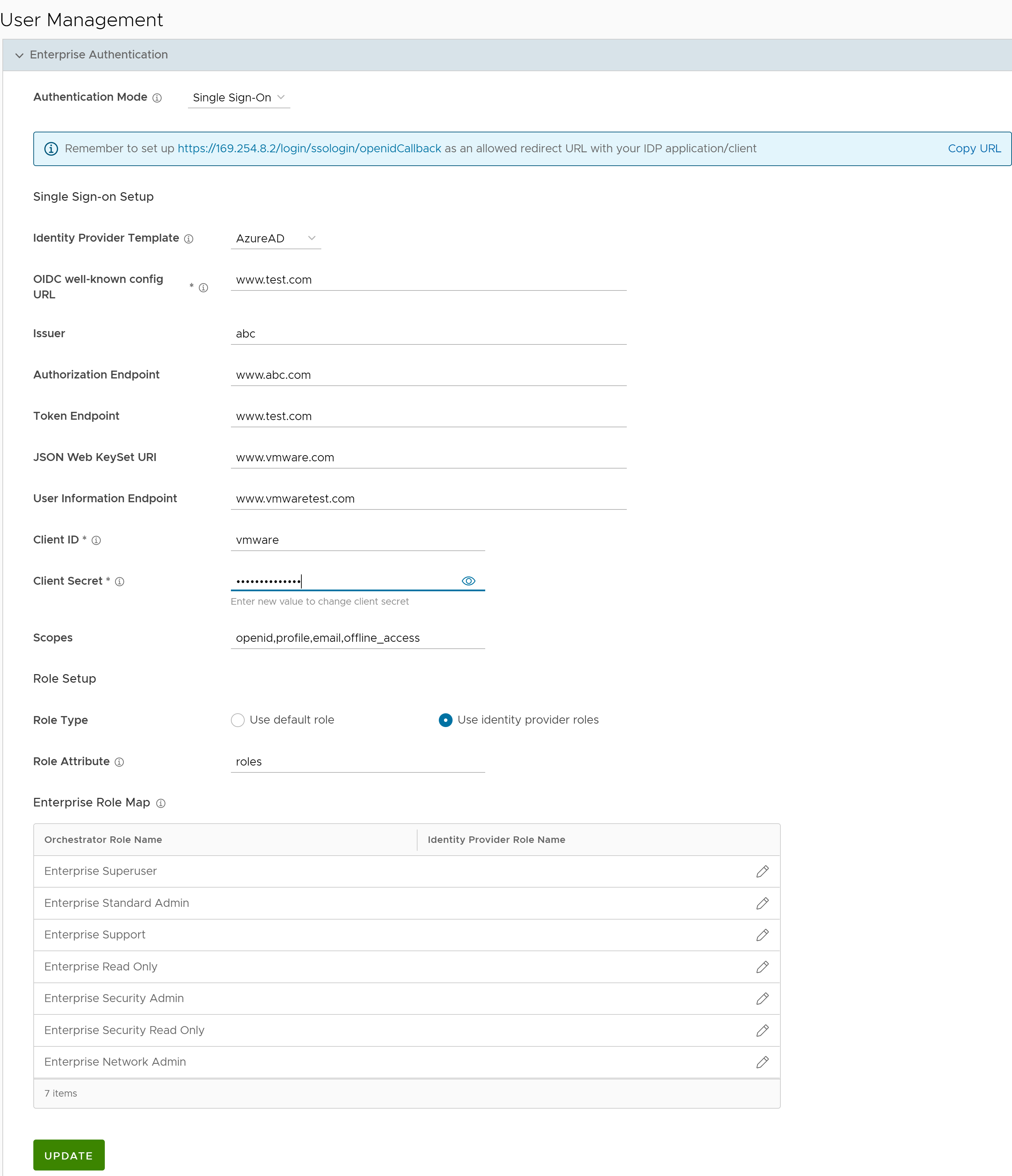
Možnost Popis Šablona poskytovatele identity Z rozbalovací nabídky vyberte preferovaného poskytovatele identity (IDP), kterého jste nakonfigurovali pro jednotné přihlašování. Poznámka: Svého vlastního IDP můžete také nakonfigurovat ručně výběrem položky Ostatní (Others) z rozbalovací nabídky.ID organizace Toto pole je dostupné pouze v případě, že vyberete šablonu VMware CSP. Zadejte ID organizace poskytnuté IDP ve formátu /csp/gateway/am/api/orgs/<full organization ID>. Po přihlášení ke konzole Když se přihlásíte ke konzole VMware CSP si můžete kliknutím na své uživatelské jméno prohlédnout ID organizace, pod kterým jste přihlášeni. Pod názvem organizace se zobrazí zkrácená verze ID. Kliknutím na ID zobrazíte celé ID organizace.Adresa URL dobře známé konfigurace OIDC Zadejte adresu URL konfigurace OpenID Connect (OIDC) vašeho poskytovatele identity. Formát adresy URL pro poskytovatele Okta bude například tento: https://{oauth-provider-url}/.well-known/openid-configuration.Vydavatel Toto pole se automaticky vyplní na základě vámi vybraného IDP. Koncový bod autorizace Toto pole se automaticky vyplní na základě vámi vybraného IDP. Koncový bod tokenu Toto pole se automaticky vyplní na základě vámi vybraného IDP. JSON Web KeySet URI Toto pole se automaticky vyplní na základě vámi vybraného IDP. Koncový bod informací o uživateli Toto pole se automaticky vyplní na základě vámi vybraného IDP. ID klienta (Client ID) Zadejte identifikátor klienta, který vám poskytl váš IDP. Tajný klíč klienta (Client Secret) Zadejte tajný kód klienta, který jste získali od svého IDP, který je používán klientem při výměně autorizačního kódu pro token. Rámce Toto pole se automaticky vyplní na základě vámi vybraného IDP. Typ role Vyberte jednu z následujících dvou možností: - Použít výchozí roli
- Použít role poskytovatele identity
Atribut role Zadejte název atributu nastaveného v IDP, který vrátí role. Mapa podnikové role Namapujte role poskytnuté IDP na každou z rolí podnikových uživatelů. Kliknutím na tlačítko Aktualizovat (Update) uložíte zadané hodnoty. Nastavení autentizace SSO je tímto v systému SD-WAN Orchestrator dokončeno.
Autentizace uživatele
Klíče SSH
Pro každého uživatele můžete vytvořit pouze jeden klíč SSH. Klikněte na ikonu Informace o uživateli (User Information) v pravém horním rohu obrazovky a poté kliknutím na položky nabídky vytvořte klíč SSH.
Z pozice zákazníka můžete klíč SSH rovněž odvolat.
Kliknutím na možnost Obnovit (Refresh) obnovíte oddíl, aby se zobrazila nejnovější data.
Další informace naleznete v tématu Přidat klíč SSH.
Limity relace
session.options.enableSessionTracking na
Je pravda (True).
| Možnost | Popis |
|---|---|
| Souběžná přihlášení | Umožňuje nastavit limit souběžných přihlášení na uživatele. Ve výchozím nastavení je vybrána možnost Neomezeně (Unlimited), což znamená, že uživatel má povolený neomezený počet souběžných přihlášení. |
| Limity relace pro každou roli | Umožňuje nastavit limit počtu souběžných relací na základě uživatelské role. Ve výchozím nastavení je vybrána možnost Neomezeně (Unlimited), což znamená, že role má povolený neomezený počet relací.
Poznámka: V této části jsou zobrazeny role, které již podnik vytvořil na záložce
Role (Roles).
|
Kliknutím na tlačítko Aktualizovat (Update) uložíte nastavení.